Angebot erstellen
Neues Angebot erstellen
Klicken Sie links im Menü auf Angebot
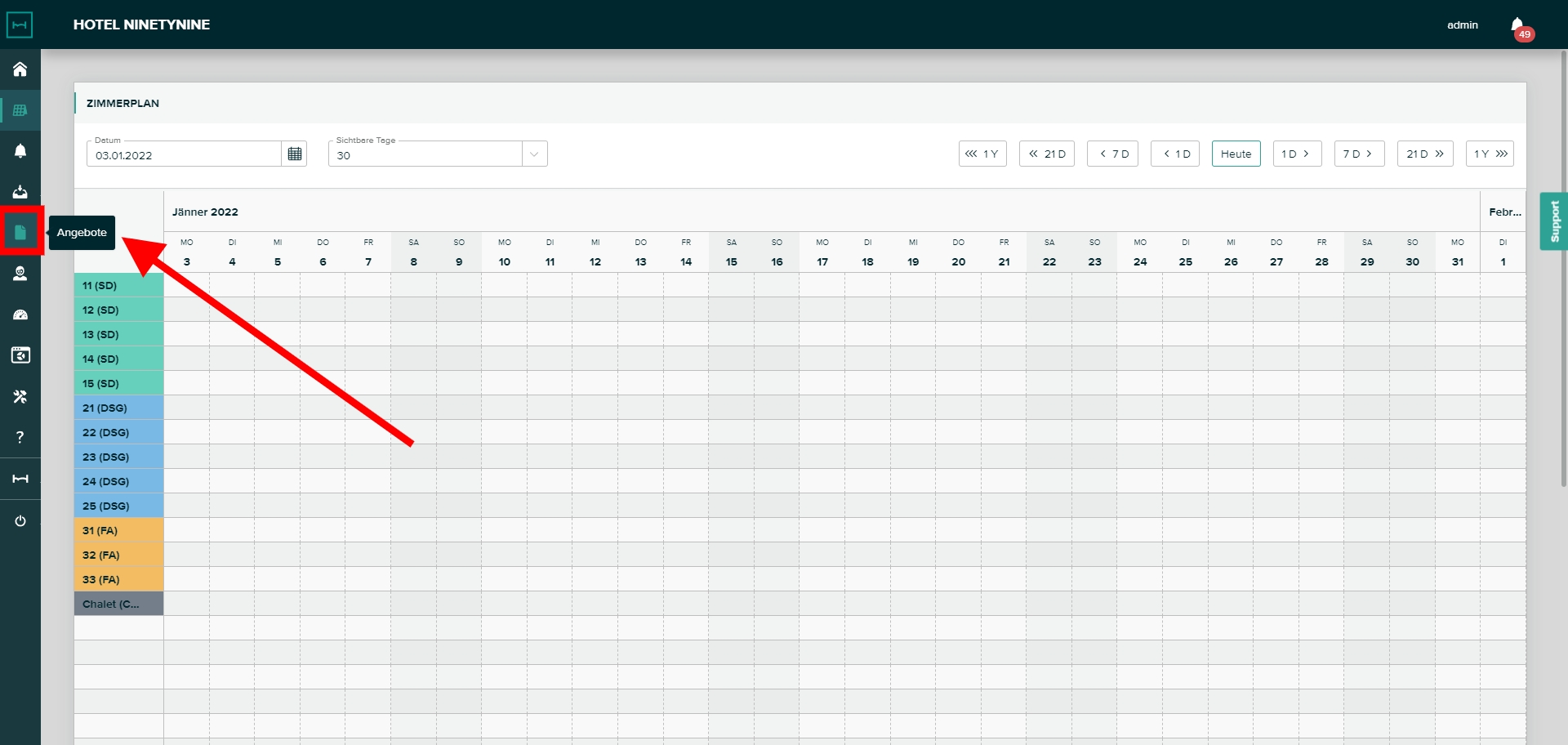
Klicken Sie nun rechts unten auf den blauen Button "Angebot erstellen"
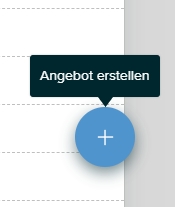
Wählen Sie nun das gewünschte Datum aus (Abbildung Pkt. 1), geben Sie die Personenanzahl ein (Abbildung Pkt. 2) und wählen Sie das entsprechende Zimmer mit dem gewünschten Tarif aus (Abbildung Pkt. 3). Danach klicken Sie rechts unten auf den Button mit dem Häcken "Angebot erstellen".
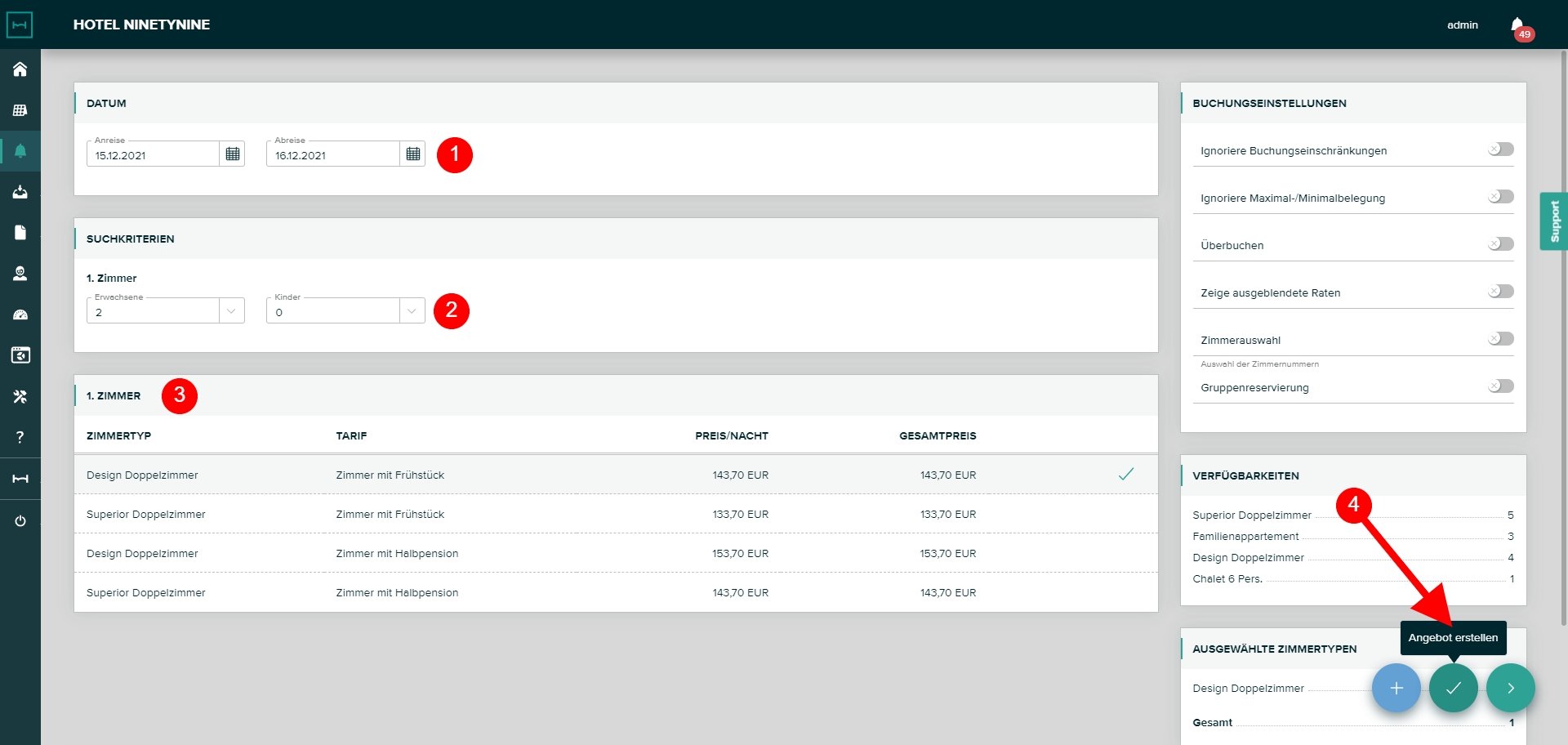
Gästeprofil auswählen
Kontrollieren Sie nochmals die Daten und geben Sie rechts in der Suche den Gästenamen (Abbildung Pkt. 1). Falls für diesen Namen bereits ein Gästeprofil vorhanden ist, wählen Sie dieses aus. Ansonsten geben Sie darunter die Daten des Gastes ein.
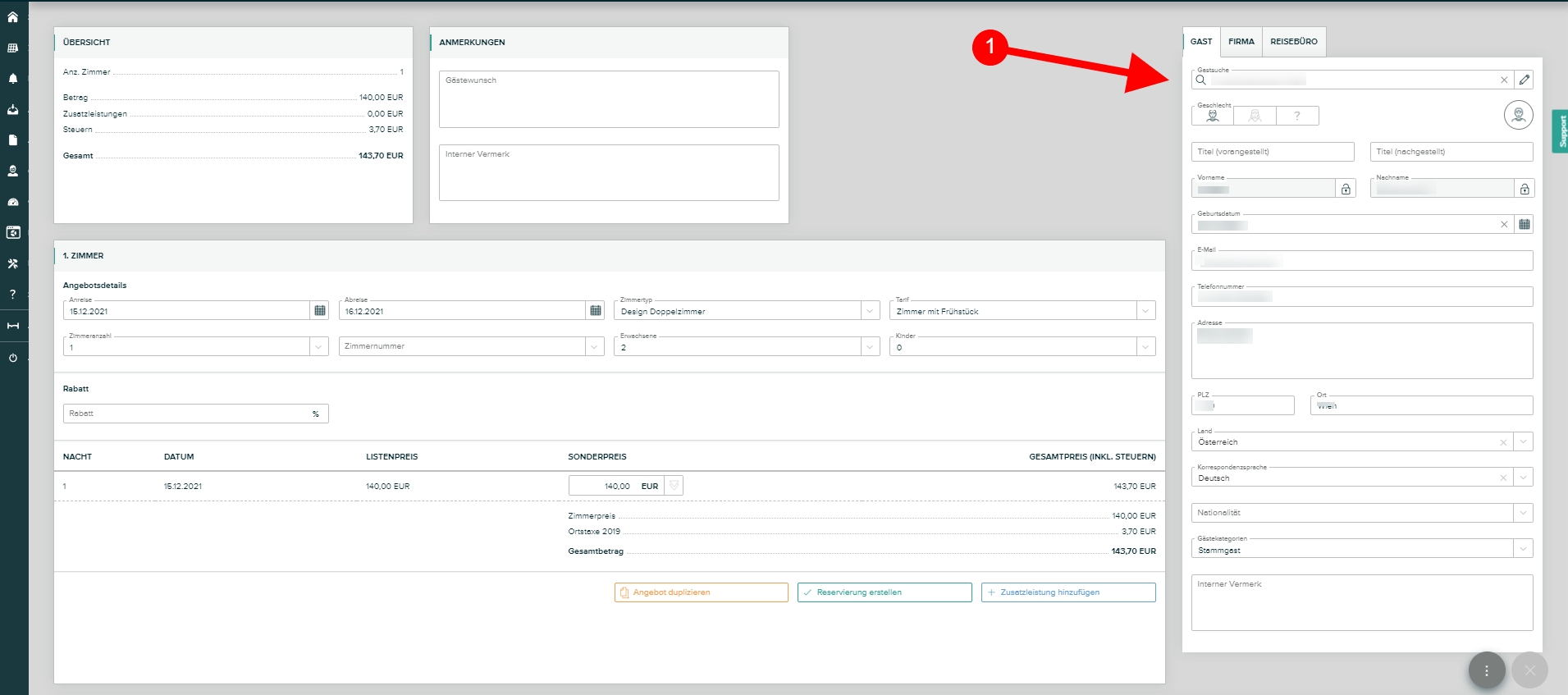
Angebotsvorlage auswählen
Scrollen Sie nun hinunter und wählen die gewünschte Vorlage aus. Wenn Sie diesem Gast etwas individuell in das Angebot dazuschreiben möchten, können Sie dies einfach in der Vorlage ergänzen.
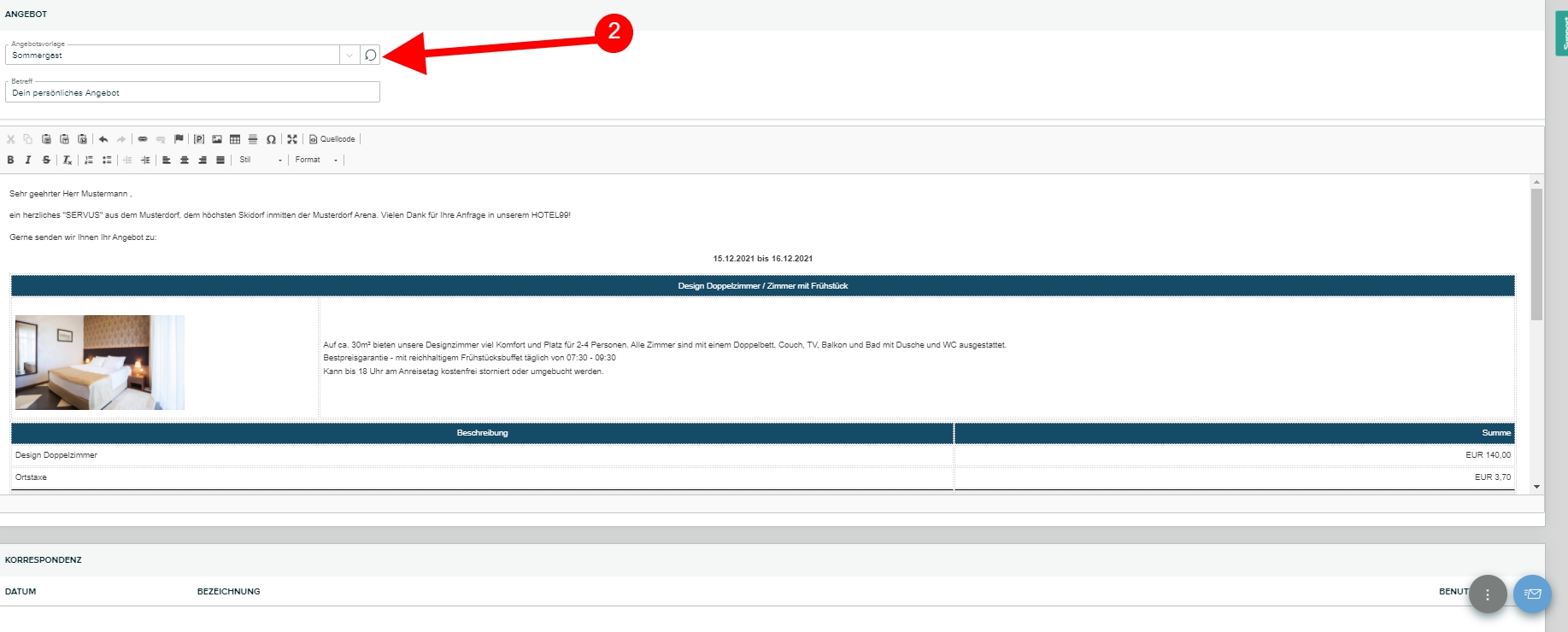
Angebotstext aktualisieren
Falls Sie bereits die Vorlage ausgewählt haben und nun nochmals bei dem Zimmern etwas ändern (z.B. Anreisedatum, Preis, Kategorie,usw.) müssen Sie danach bei der Angebotsvorlage rechts auf Text aktualisieren klicken (siehe Abbildung). Der Inhalt wird nicht automatisch aktualisiert, da z.B. eine Änderung an der Adresse des Gastes ansonsten dazu führen würde, dass das gesamte Angebot aktualisiert wird und etwaige Änderungen im Angebotstext überschrieben werden.

Angebot versenden
Danach klicken Sie auf den blauen Button rechts unten "PDF & E-Mail erstellen

Wählen Sie nun die gewünschte Vorlage aus und kontrollien Sie die restlichen Daten.
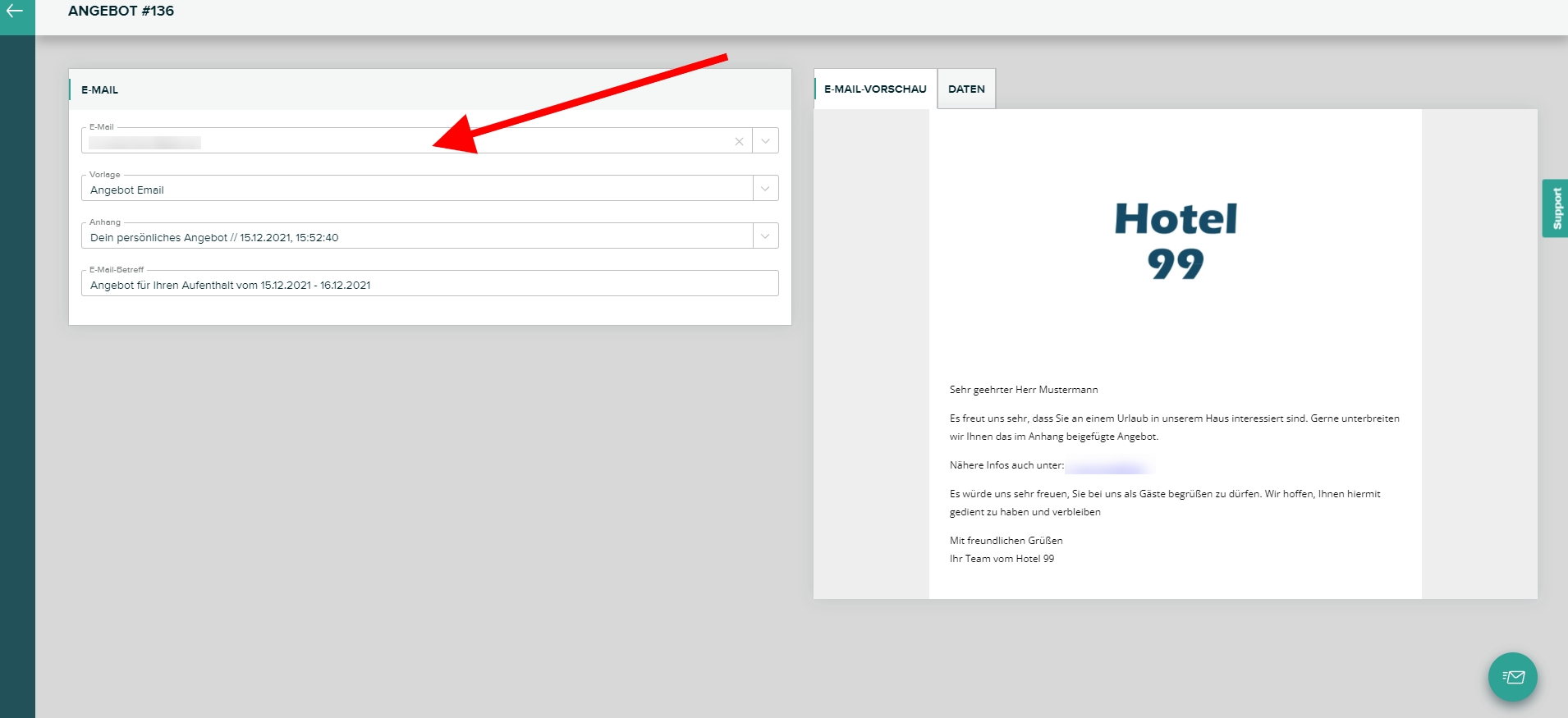
Nun klicken Sie rechts unten auf E-Mail senden
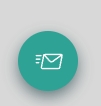
Last updated